本photoshop教程介紹簡單的人物插畫的制作方法。制作的時候重點在背景的制作,可以按照自己的喜好加上好看的筆刷和裝飾文字,制作的主色調可以按照個人喜好選擇!
原圖

最終效果

|||
1、打開原圖把人物勾出來,適當的把人物調暗一點,然后在背景圖層上新建一個圖層填充白色,雙擊圖層調出圖層樣式,參數設置如圖1,效果如圖2。

<圖1>

<圖2>
|||
2、選擇多邊形工具,在最上面的屬性欄設置如圖3,然后在圖層的中心位置按住alt + shift繪制圖形,大致效果如圖4。

<圖3>

<圖4>
3、把繪制好的圖形移動一下,然后執行菜單:濾鏡 > 模糊 > 高斯模糊,數值為3,確定后把圖層不透明度改為:40,同樣的方法再繪制一個小的放射圖形,大致效果如圖5。

<圖5>
|||
4、創建漸變影射調整圖層,參數設置如圖6,確定后把圖層混合模式改為“正片疊底”,效果如圖7。
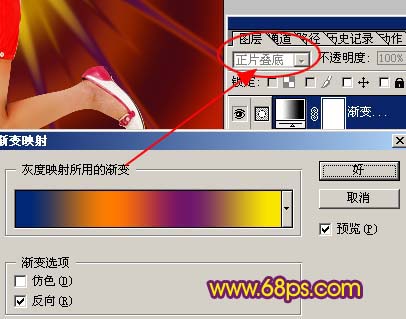
<圖6>

<圖7>
|||
5、在人物圖層下面刷上花紋筆刷,顏色為金黃色,大致效果如圖8。

<圖8>
6、在人物圖層下面新建一個圖層,用橢圓選框工具繪制如圖9所示的正圓,按ctrl + shift + d羽化數值為45,確定后填充為金黃色,然后把圖層混合模式改為“疊加”,確定后再整體修飾下細節,完成最終效果。

<圖9>

<圖10>
新聞熱點
疑難解答